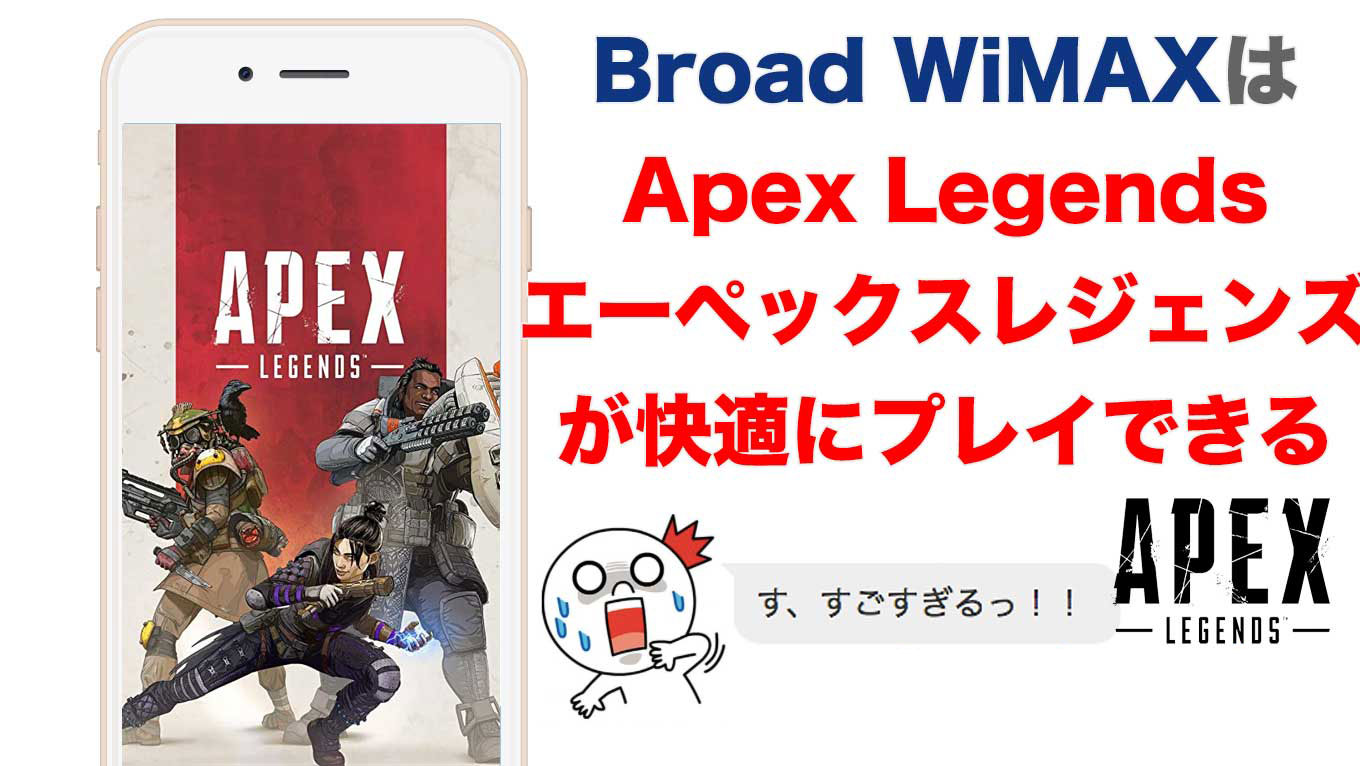Broad WiMAX(ブロードワイマックス)のWi-Fiルーターのチャンネル変更の方法は簡単です。
w03,w04,wx03,wx04,w05,w06,HOME 01,L02とも共通のチャンネル変更をする方法を紹介します。
チャンネル変更をする効果は絶大で通信速度が速くなり、WiMAX2+とWi-Fiの電波が判定して、回線が切れたりブチブチと切れたり、読み込みが遅い症状が改善されたりします。
通常WiMAXルーター(Wi-Fiルーター)のチャンネルは自動設定になっていますが人の多い場所やアパートやマンションなどでは自動設定でもチャンネルがかぶってしまって通信速度の低下や電波干渉で電波が不安定になる状況が改善されます。
通常はチャンネルは「自動」に設定されている
通常、WiMAX2+のチャネルもWi-Fiのチャネルも自動に設定されているので特に設定をしなくてもインターネットを使うことはできます。
このようにBroad WiMAXのWi-Fiルーターの設定画面を開くと「自動」に設定されていることがわかります。
たとえばWX05であれば[情報]→[Wi-Fi情報]→[Wi-Fiチャネル使用状況]→[CH変更] で確認できます。
HOME 01やL02などのホームルーターの場合は [Wi-Fi 設定]→[Wi-Fi設定(2.4GHz)]→[使用チャネル]でチャンネルを変更できます。

このチャネル設定は1,2,3,4,5,6,7,8,9,10,11,12,13,自動の内容から選択ができます。
ちなみに周波数帯も2.4GHzと5Ghzが選択できるので5GHzを試してみると大幅に通信速度が向上することがあります。こちらも試してみてください。
Broad WiMAXのチャンネル変更の方法と手順
Broad WiMAXルーターのチャネル設定は1,2,3,4,5,6,7,8,9,10,11,12,13,自動から自由に選ぶことができます。
この設定方法は、w03,w04,wx03,wx04,w05,w06,HOME 01,L02よりも新しいルーターも古いルーターも設定方法は同じです。
STEP1. Broad WiMAXルーターの設定画面を開く
Broad WiMAXと設定変更を行うために使用するスマホやパソコン(PC)をWi-Fiで接続します。
スマホやパソコン(PC)などのwebブラウザから管理画面のURLを入力してルーターの設定画面を開きます。
W系のWiMAXルーター(W03,W04,W05,W06など)
http://speedwifi-next.home
※ユーザ名は「admin」でパスワードは初期状態から変更していない場合、IMEIの下5桁に設定されています。
WX系のWiMAXルーター(WX01,WX03など)
http://192.168.179.1
STEP2. 無線LAN(Wi-Fi)の設定メニューを開く
無線LAN(Wi-Fi)の設定メニューを開くとWi-Fiチャンネルのせって画面が出てきます。
基本的には1から13チャンネルまで1つずつ設定してみて通信速度が速くなる、電波状況がよくなる(利用者が少なく電波干渉が起きにくいチャンネル)を探していけば回線が切れたりブチブチと切れたり、読み込みが遅い症状が改善されます。

だいたいは12,13チャンネルが空いていることが多いので最初から12チャンネルや13チャンネルを試してみて状況を確かめるというのもおすすめです。
STEP3. 設定を適用させる
最後に設定を適用させます。
「適用ボタン」を押すか設定画面の上部や左上部にある「設定保存ボタン」を押すと適用されます。
周りのWiMAX機器がどのチャンネルを使用しているか確認する方法
Androidアプリの「Wifi Analyzer」という無料アプリを使うことで周りのWiMAX機器(Wi-Fi機器)がどのチャンネルを使用しているのかを簡単に確認することができます。

実際に周囲のWi-Fiが使っているチャンネルをチェックしてみた結果、かなり電波干渉していることがわかりました。
逆に、空いているチャンネルもあるのでこのあたりのチャンネルを使うと通信速度が速くなり、さらに電波状況もよくなるので通信が安定します。
チャンネル変更をすると電波干渉が改善されて性能が上がる効果がある
このようにチャンネル変更をして利用者の少ない、他の人が利用していないチャンネルを使うように設定変更をするとスピードダウンや電波が不安定になっている状況が改善されます。

逆に言えば電波干渉がなくなって本来の性能が発揮できるようになったというのが正しいのかもしれません。
WiMAXルーターのチャンネル変更で速度アップや電波が改善する理由
WiMAXルーター(Wi-Fiルーター)のチャンネル変更で速度アップをしたり電波状況が改善する理由は、電波干渉によってデータの送受信を何回もやり直しをしていたロスがなくなるからです。
同じチャンネルで複数の機器が通信をしていると電波が干渉して正常にデータの送受信ができないことがあります。
その場合は他の機器が通信をしていない時を狙ってデータの送受信をするので待ち時間が発生したり通信速度が低下するというわけです。

チャンネル設定で電波干渉をしないチャンネルに変更することでWi-Fi通信の全体的な性能が改善されます。